Win10系统如何禁用Windows Defender
Windows Defender是所有windows10操作系统默认激活的防病毒软件。这为我们提供了针对所有类型的病毒和恶意软件的基本保护,因此我们通常希望尽快将其替换为更完整的病毒和恶意软件。
为了正确安装新的防病毒软件或避免在保护计算机时出现任何类型的冲突,可以方便地暂时禁用Windows Defender。 当然,只要你已经决定并下载了一个新的防病毒软件立即安装它。
请记住,防病毒和防火墙是我们通过互联网防范计算机病毒,欺诈和身份盗窃以及银行账户的唯一保护措施。
如果您非常清楚要尝试新的防病毒和可能的Internet攻击,请按照以下步骤禁用Windows Defender。
访问windows10配置
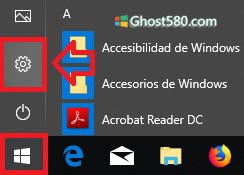
要采取的第一步是访问Windows配置。 要执行此操作,请单击“开始”,它是屏幕左下角带有Windows徽标的图标。 然后单击“设置”(这是带齿轮的图标)。
进入windows10安全和更新菜单
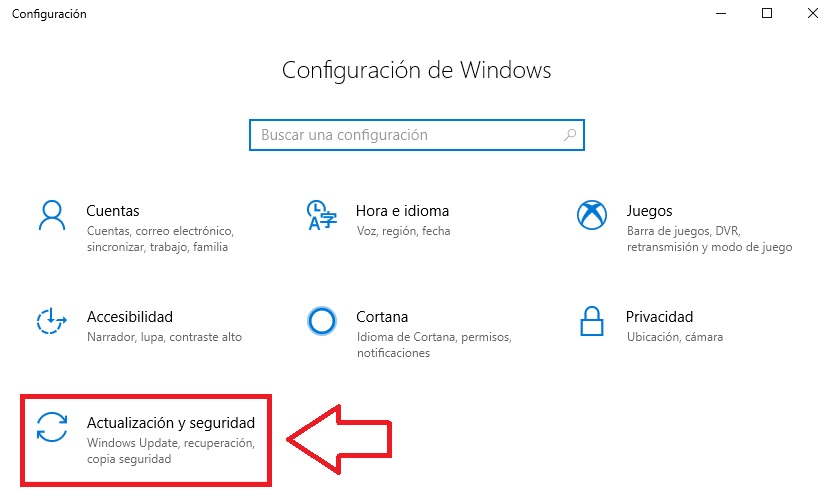
进入“设置”菜单后,您可以使用大量选项来编辑windows10计算机的性能和性能。要禁用Windows Defender,请单击“更新和安全”。
打开Windows Defender安全中心菜单
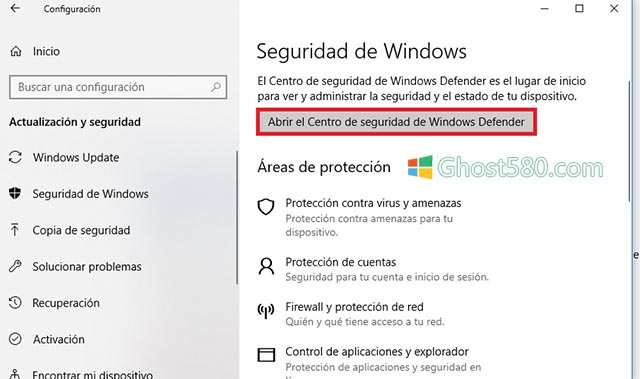
进入Windows 10更新和安全性菜单后,在左侧屏障菜单中查找Windows安全性选项。 单击它,您将在右侧看到一个选项列表,以提高团队的安全性。 单击“打开Windows Defender安全中心”。
禁用Windows Defender
进入Windows Defender安全中心后,它会停用所有防病毒和实时保护选项。
安装新的防病毒软件
必须在禁用计算机的Windows Defender后,如果要保护计算机免受可能的攻击,请安装新的防病毒软件。 我们建议您下载以下部分内容:
如果您正在寻找对您的计算机的完全保护并且完全免费,Avast是全球最受欢迎的防病毒软件之一。 凭借多年的经验和成千上万的幸福用户背后,如果您正在寻找比Windows Defender更完整的替代品,但无需投入一欧元,这无疑是一个选择。
也许TotalAV的名称并不像Avast和其他免费替代品那样众所周知,但最近被称为2018年最佳免费杀毒软件的名称足以让人相信这种出色的计算机保护套件。 通过提供数据的实时保护以及始终确保数据和设备的隐私,如果您正在为PC寻找功能强大,可靠且完全免费的防病毒软件,则TotalAV是一个很好的选择。
Avira是另一款适用于PC的免费杀毒软件。 它的优点之一是它不是一个侵入性程序,因此您不必处理浏览器中未被过多保护打开的页面,也不会消耗系统中的许多资源。 Avira是所有寻求性能和效果之间平衡的人的完美选择。
如何知道您的新防病毒是否正常工作
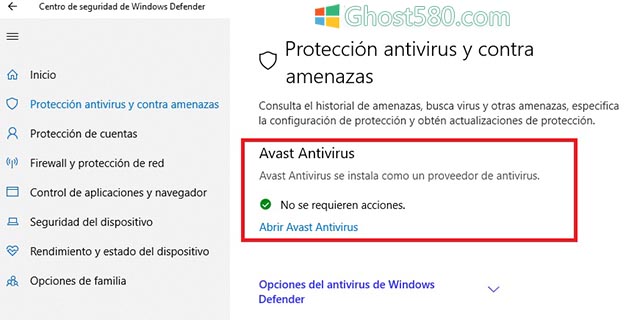
安装防病毒软件后,您可能希望在禁用Windows Defender后知道它是否正常工作。 为此,请按照所有步骤访问Windows Defender安全中心。 如果您的防病毒软件已正确安装并且正在运行,则它将显示为已激活。









